Foton-appen är standardplatsen för att lagra alla bilder och videor på iPhone och iPad. Bilder från olika källor sparas som standard i olika mappar, som kamerarulle, Min fotoström, Selfies, stående, panoramabilder, videor, skärmbilder och mer. Tja, varför inte skapa ett album på iPhone manuellt baserat på ditt behov?
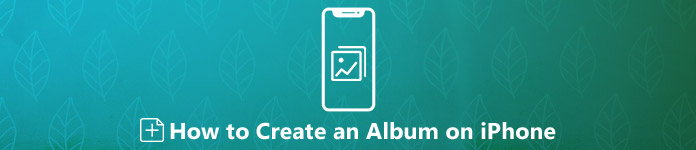
Du kan sätta ihop favoritfoton i ett album. Dessutom kan du hantera och redigera album skapade av dig själv som andra standardalbum på iPhone också. Hur som helst, du kan få den fullständiga tutorialen för att skapa ett nytt album på iPhone.
- Del 1: Hur man skapar ett album på iPhone
- Del 2: Hur man skapar ett privat album på iPhone
- Del 3: Hur man skapar ett delat album på iPhone
- Del 4: Enkelt sätt att hantera och överföra fotoalbum från iPhone
Del 1: Hur man skapar ett album på iPhone
Det är det grundläggande sättet att skapa ett fotoalbum på iPhone. Du kan flytta nedladdade foton, fotografier och andra viktiga bilder till detta iPhone-album. I viss utsträckning är ett album en digital behållare som du kan samla och organisera foton på iPhone.
steg 1Kör appen "Foton". Tryck på "Album" i det nedre högra hörnet på din iPhone.
steg 2Tryck på "+" och välj "Nytt album" i listrutan.
steg 3Ge iPhone nytt album ett namn. Tryck sedan på "Spara" för att gå vidare.
steg 4Bläddra och välj de foton och videor som du vill flytta till det nya fotoalbumet.
steg 5Tryck på "Klar" för att skapa ett album på iPhone med iOS 12 och senare. Ditt nya album finns i "Album". iOS 13/14/15/16/17/18/26-användare kan skapa fotoalbum med samma steg.
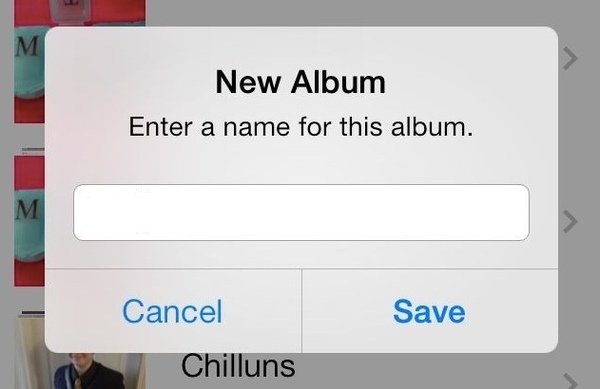
Del 2: Hur man skapar ett privat album på iPhone
Är det möjligt att ta bort foton från iPhone Camera Roll utan att ta bort från albumet? Du kan dölja fotot så att det försvinner i kamerarullen. Därför kan du skapa ett privat album på iPhone för att skydda hemliga foton.
steg 1Öppna appen "Foton". Tryck på "Album" för att hitta albumet som innehåller fotot du vill dölja.
steg 2Tryck på "Välj" och välj det privata fotot.
steg 3Tryck på "Dela" i det nedre vänstra hörnet. Välj "Göm" från andra alternativ.
steg 4Du kommer att uppmanas med "Hide ** Photos". Bekräfta att dölja foton i albumet "Dold". Du hittar det dolda albumet under "Andra album" längst ner.
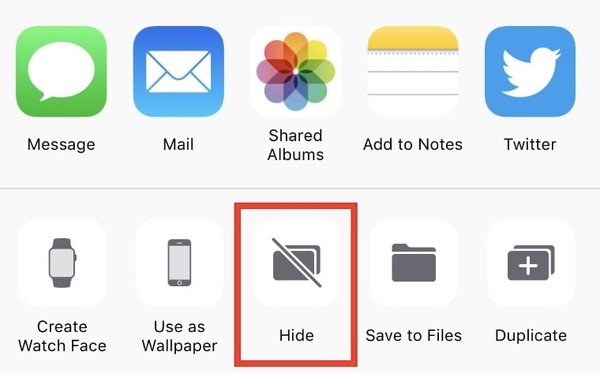
Del 3: Hur man skapar ett delat album på iPhone
Precis som nämnts ovan kan du skapa ett privat fotoalbum på iPhone för att låsa dolda foton. Det stöds också för att publicera albumet med en viss grupp människor. Som ett resultat kan de inbjudna lägga till nya foton och skicka kommentarer med det delade fotoalbumet.
steg 1Öppna appen "Foton". Tryck på "Delad" längst ner på din iPhone.
steg 2Tryck på "+" för att lägga till ett nytt album.
steg 3Ställ in namnet på ditt fotoalbum. Tryck på "Nästa" för att fortsätta processen.
steg 4Tryck på "+" för att lägga till iCloud-kontakterna för dina vänner och familjer. Tryck sedan på "Skapa" för att skapa ett delat album på iPhone.
steg 5Välj "+" i det nyligen skapade delade albumet. Du kan välja vilka foton du vill dela med andra. Tryck på "Klar" för att gå vidare.
steg 6Lägg till en kommentar till det delade fotoalbumet. Senare trycker du på "Lägg upp" för att lägga till foton i det delade albumet iCloud på iPhone.
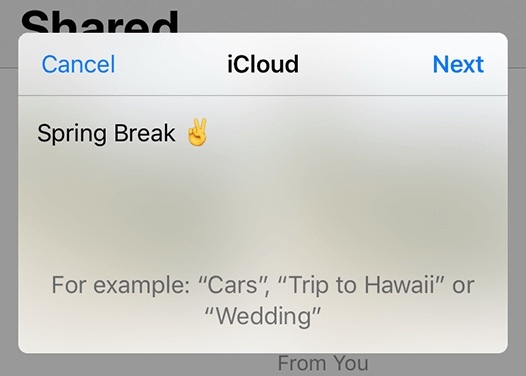
Del 4: Enkelt sätt att hantera och överföra fotoalbum från iPhone
Genom att använda Apeaksoft iPhone Transfer, kan du hantera iPhone-bilder på datorn enkelt. Det är enkelt att ordna foton i iPhone-album. Du kan skapa iPhone-album efter datum, storlek och mer. Dessutom kan du skapa, byta namn på och radera ett album på iPhone med klick. Den inbyggda Photo Manager gör det möjligt för användare att hantera alla foton och album innan de överförs.
När du har organiserat iPhone-album och foton kan du överföra filer mellan iPhone / iPad / iPod och Windows / Mac fritt. Till exempel kan du dela album från iPhone till PC / Mac / en annan iOS-enhet på kort tid. Alla fotodetaljer kan bevaras vid överföring av iPhone-album. Bildkvaliteten minskar inte. Samtidigt kommer de andra filerna som lagras på din iPhone att vara säkert på den ursprungliga platsen.
- Överför album, bilder, videor, kontakter, meddelanden, ringsignaler, podcast och andra filer för iPhone, iPad och iPod.
- Skapa / byta namn på / radera album, förhandsgranska bilder och fotodetaljer i Photo Manager.
- Få mediaservicen att hantera, redigera och överföra video- och ljudfiler från iPhone.
- Fungerar med den senaste iOS 26, inklusive iPhone 17/16/15/14/13/12/11, etc.
steg 1Gratis nedladdning, installation och lansering iPhone Transfer. Anslut iPhone till datorn via en USB-kabel. Lås upp din iPhone och tryck på "Trust".

steg 2När du har skannat din iPhone klickar du på "Foton" i den vänstra rutan. Välj "Nytt album" från "Andra verktyg" för att skapa ett album på iPhone. Dessutom kan du välja "Lägg till i album", "Byt namn på album", "Ta bort album" och andra alternativ från listrutan.

steg 3Högerklicka på alla bilder och välj "Förhandsgranska" för att förhandsgranska detaljer om det behövs. Äntligen klickar du på "Exportera" för att snabbt exportera album och foton från iPhone till dator eller iDevice.

Det är allt för hur du skapar ett album på iPhone i olika situationer. Du kan enkelt placera alla bilder i kategorier. Dessutom kan du Överför foton från iPhone till Mac med iPhone Transfer via stegen ovan. Om du vill Överför foton från iPhone till iPad, måste du ansluta iPad till samma dator också. För personer som lagrar tusentals bilder på iPhone är Apeaksoft iPhone Transfer en pålitlig fotohanterare och överföring som du inte bör missa.




